
Полезное:
Как сделать разговор полезным и приятным
Как сделать объемную звезду своими руками
Как сделать то, что делать не хочется?
Как сделать погремушку
Как сделать так чтобы женщины сами знакомились с вами
Как сделать идею коммерческой
Как сделать хорошую растяжку ног?
Как сделать наш разум здоровым?
Как сделать, чтобы люди обманывали меньше
Вопрос 4. Как сделать так, чтобы вас уважали и ценили?
Как сделать лучше себе и другим людям
Как сделать свидание интересным?

Категории:
АрхитектураАстрономияБиологияГеографияГеологияИнформатикаИскусствоИсторияКулинарияКультураМаркетингМатематикаМедицинаМенеджментОхрана трудаПравоПроизводствоПсихологияРелигияСоциологияСпортТехникаФизикаФилософияХимияЭкологияЭкономикаЭлектроника

Окно PHOTOSHOP
|
|
Редактор растровой графики Adobe Photoshop 7.0
Методические материалы
Запуск программы
Запустить программу можно из главного меню Пуск - Программы- Adobe Photoshop 7.0, щелчком мыши.
Окно PHOTOSHOP
ОКНО PHOTOSHOP включает заголовок программы, главное командное меню, рабочие окна для отображения документа, а также совокупность различных палитр, при помощи которых осуществляется редактирование изображений.
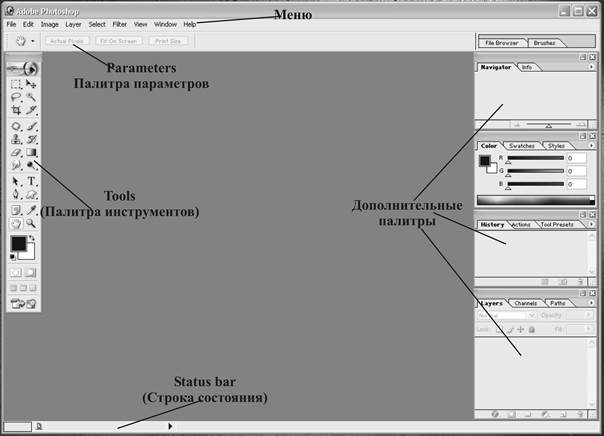
меню PHOTOSHOP:
File (Файл) - стандартные файловые операции
· создать новую публикацию New…(Новый)
· открыть ранее созданное изображение Open recent…(Открыть последний)
· открыть файл с известным расширением Open (Открыть)
· открыть файл без расширения или с ошибочным расширением- Open as (Открыть как)
· открыть файл с предварительным просмотром Browser (Пролистать)
· сохранить рисунок с новым именем Save as…(Сохранить как)
· сохранить рисунок с прежним именем Save (Сохранить)
· разместить в рисунке векторное изображение Place (Поместить)
· получить изображение с помощью сканера Import – название сканера
· закрыть рисунок Close (Закрыть)
Edit (Правка) - стандартные команды редактирования, искажение всей иллюстрации или ее фрагментов.
· вырезать Cut
· копировать Copy
· вставить Paste
· вставить в PasteInto
Image (Изображение) - команды для воздействия на содержимое документа (тоновая и цветовая коррекция, наличие и тип цвета.
Layer (Слой) - команды управления слоями изображения
Select (Выделение)- команды для работы с выделенной областью.
Filter (Фильтр) - установка фильтров для изображения.
View (Вид) - содержит установки для обеспечения внешнего вида рабочей страницы (направляющие, линейки и др.)
Window (Окно) - содержит команды, определяющие внешний вид рабочего окна.
Палитры Photoshop - это вспомогательные окна, в которых сгруппированы элементы управления типовыми операциями PHOTOSHOP. Палитры выводятся и скрываются на экран с помощью меню Window – щелчок по названию нужной.
Палитра Параметров (Options) – располагается под строкой меню и позволяет настраивать инструменты PHOTOSHOP.
Палитра инструментов (Tools) - содержит инструменты для редактирования изображения. Выбор любого инструмента осуществляется щелчком левой клавишей мыши по кнопке инструмента. Если на кнопке есть треугольная стрелка, то эта кнопка скрывает несколько инструментов.

Дополнительные палитры – по умолчанию объединены в группы и отображаются в одном окне. В составе такой группы переключение палитр осуществляется щелчком на соответствующей вкладке. Щелчок по кнопке  палитры сворачивает её, оставляя только вкладки. (Чтобы развернуть нужную палитру необходимо дважды щелкнуть по кнопке). Для раскрытия меню палитры нужно нажать треугольную стрелку
палитры сворачивает её, оставляя только вкладки. (Чтобы развернуть нужную палитру необходимо дважды щелкнуть по кнопке). Для раскрытия меню палитры нужно нажать треугольную стрелку  справа от вкладок в верхней части палитры.
справа от вкладок в верхней части палитры.
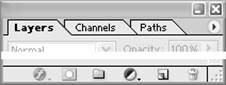
Для скрытия всех палитр с экрана нужно нажать клавишу <TAB>, повторное нажатие <TAB> возвращает палитры на место. Сочетание клавиш <SHIFT>+<TAB> скрывает все открытые палитры, кроме палитры инструментов, повторное нажатие возвращает скрытые палитры.
Для восстановления размещения палитр по умолчанию нужно выполнить команду меню - Window – Workspace - Reset Palette Locations (Окно – Рабочая область - Сбросить расположение палитр).
Строка состояния (Status bar) – в ней отображается текущее состояние документа, а так же подсказки по использованию инструментов.
Date: 2015-07-24; view: 513; Нарушение авторских прав